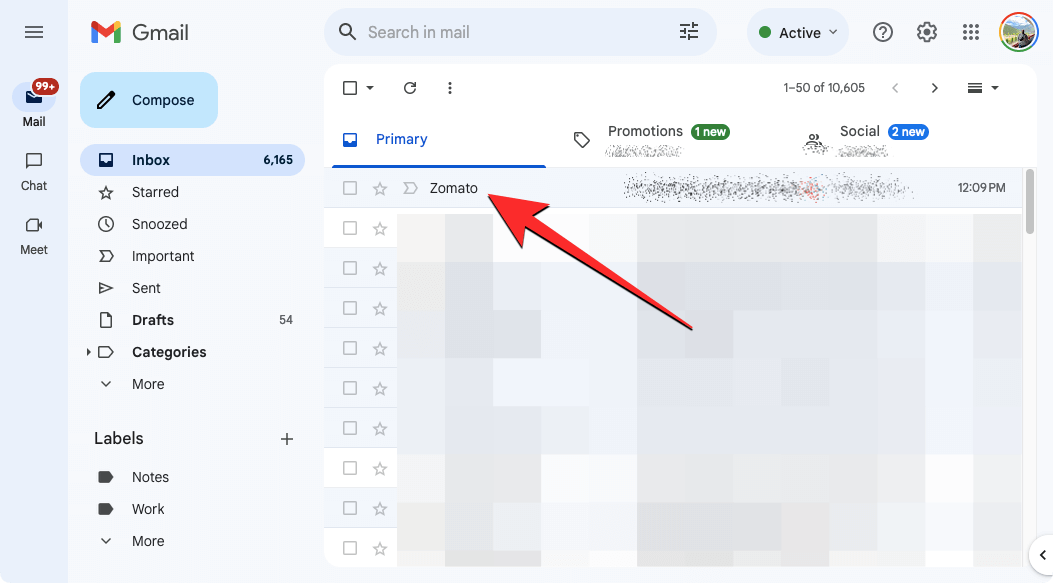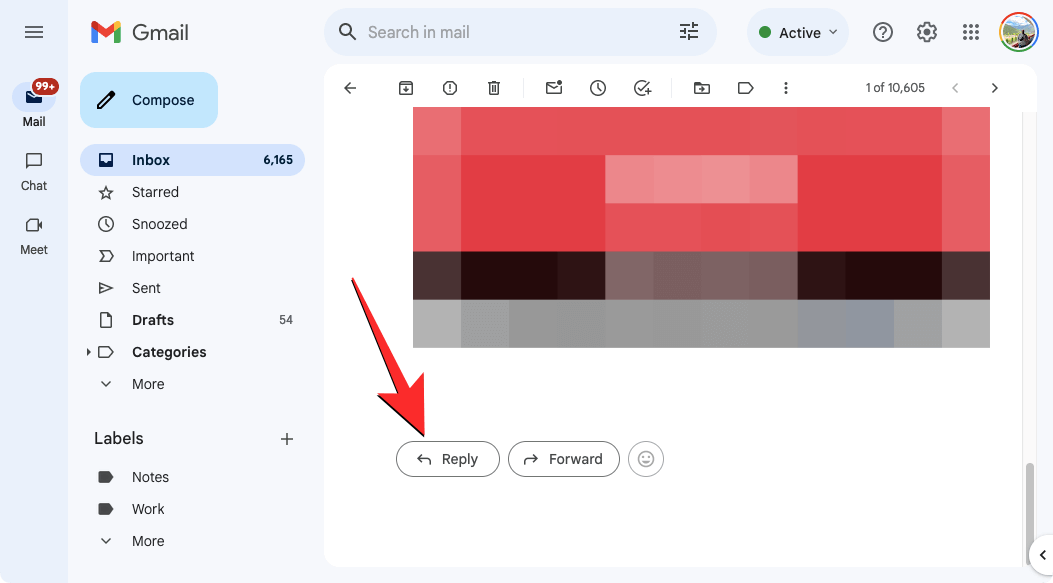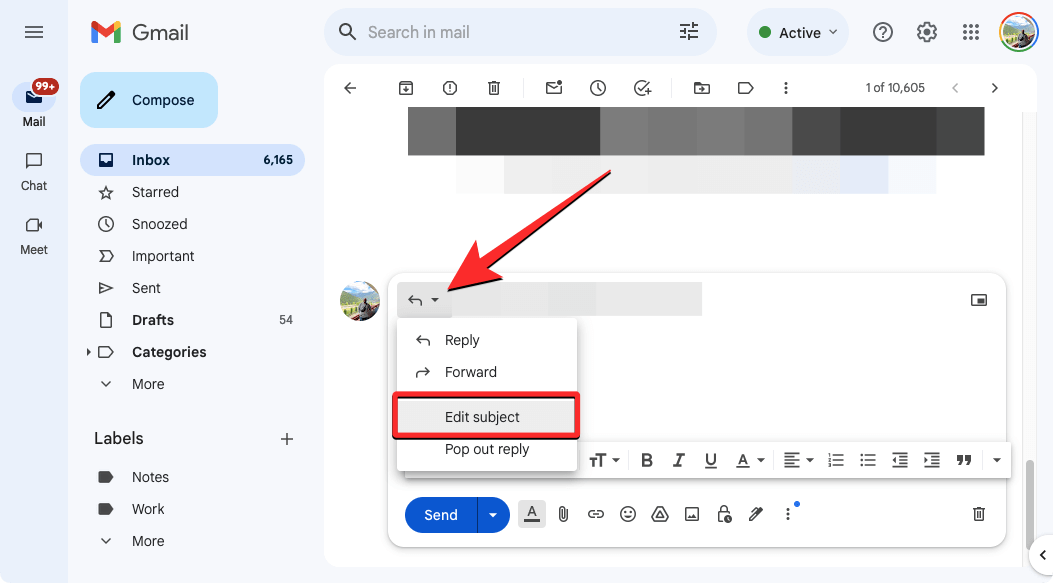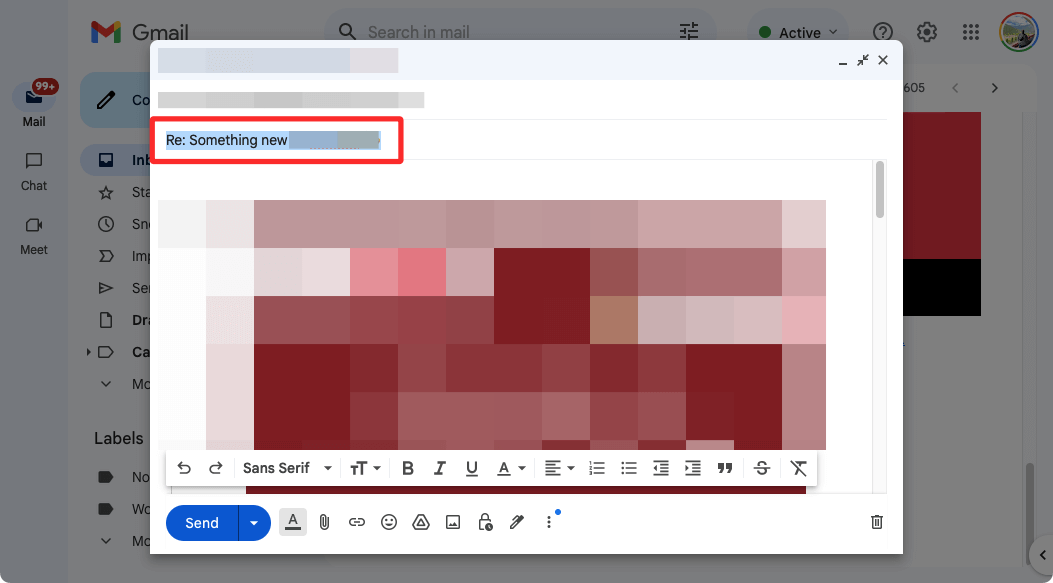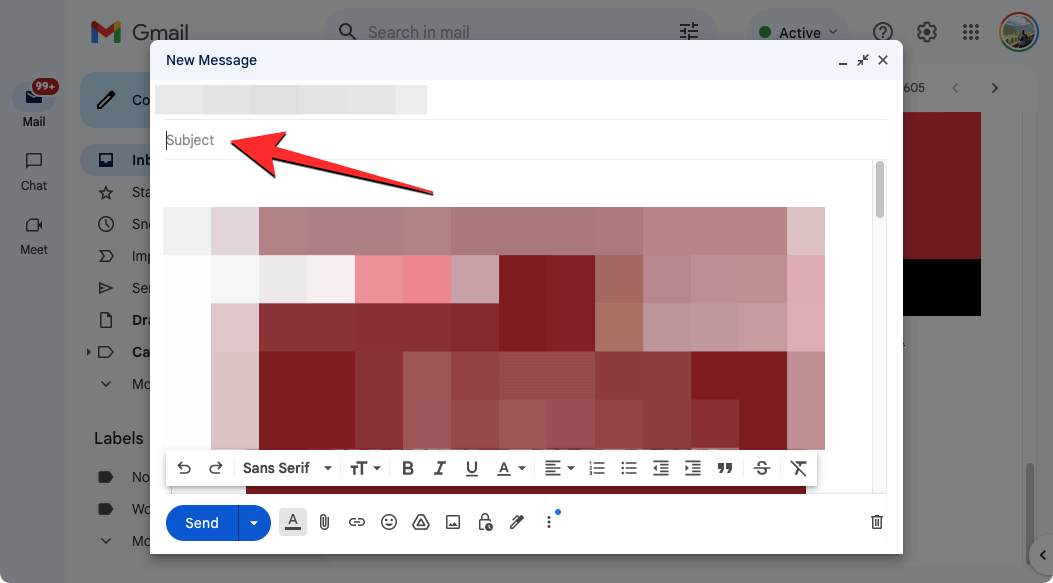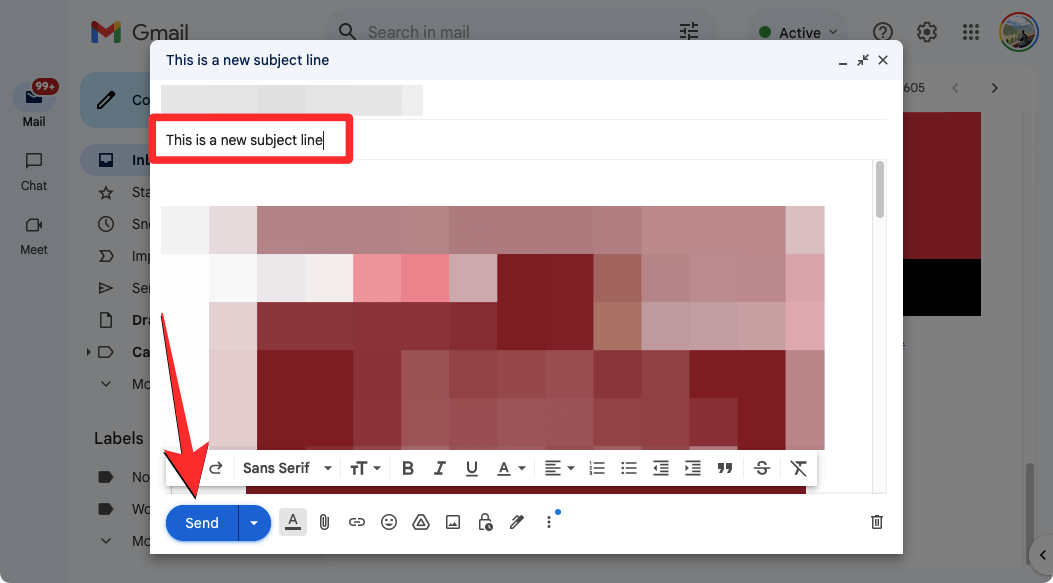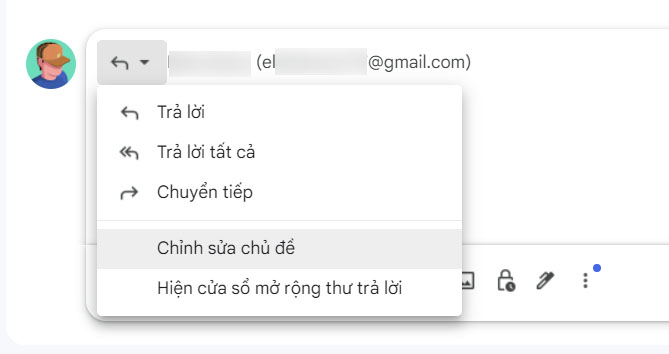
Dòng chủ đề của email là một phần quan trọng vì nó cung cấp ý chính về những gì bạn mong đợi trong thư bạn sắp gửi. Nó nâng cao khả năng email xuất hiện trong hộp thư đến của người khác, giảm thời gian để người nhận hiểu nội dung thư và giúp bạn dễ dàng tìm kiếm các cuộc hội thoại cụ thể.
Dòng chủ đề có thể có ý nghĩa khi replay email sang 1 sang chủ đề khác. Vì vậy, bạn phải thay đổi dòng chủ đề cho những email mà bạn chia sẻ khi trả lời Email trong tương lai.
Trong bài đăng này, mình sẽ giải thích cách bạn có thể thay đổi dòng chủ đề cho email bạn gửi trên Gmail, lý do bạn nên thay đổi dòng đó và điều gì sẽ xảy ra khi bạn sửa đổi dòng chủ đề khi Trả lời Email.
Tại sao và khi nào cần thay đổi dòng chủ đề trong Gmail
Có một số lý do khiến bạn muốn thay đổi dòng chủ đề email của mình.
- Nội dung liên lạc Email đã trôi xa khỏi chủ đề ban đầu.
- Dòng chủ đề ban đầu thiếu một thông tin quan trọng có liên quan đến cuộc thảo luận đang diễn ra.
- Có một lỗi trong dòng chủ đề ban đầu cần được giải quyết hoặc sửa chữa.
- Dòng chủ đề ban đầu có khung thời gian hoặc ngày cần được cập nhật theo nội dung Email hiện tại.
- Bạn muốn tách các nội dung Email trong tương lai trong chuỗi dựa trên chủ đề hiện tại đang được thảo luận.
- Để có kết quả tốt hơn khi tìm kiếm email trong Gmail.
- Bạn muốn sắp xếp hộp thư đến của mình theo cách tốt hơn để tránh những email có dòng chủ đề lặp đi lặp lại.
Cách đổi Chủ Đề khi reply email trong Gmail bằng App hoặc Web
Bạn có thể thay đổi dòng chủ đề cho các email bạn trả lời trong Gmail bằng cách dùng Gmail.com trên web hoặc ứng dụng Gmail trên thiết bị iPhone hoặc Android.
Cách 1: Dùng Gmail.com trên web
- Mở Gmail.com trên trình duyệt web trên máy tính và nhấp vào email mà bạn muốn thay đổi dòng chủ đề.

- Khi email đã chọn tải lên, hãy cuộn xuống cuối Trả lời Email và nhấp vào Trả lời .

- Thao tác này sẽ mở một cửa sổ trả lời mới bên trong Gmail. Tại đây, nhấp vào menu thả xuống bên cạnh biểu tượng trả lời ở góc trên cùng bên trái của cửa sổ trả lời và chọn Chỉnh sửa chủ đề .

- Gmail bây giờ sẽ mở rộng cửa sổ trả lời. Ở đây, dòng chủ đề ban đầu sẽ được đánh dấu. Nhấn phím Backspace hoặc Delete trên bàn phím để xóa dòng chủ đề này.

- Sau khi bạn xóa dòng chủ đề ban đầu, hãy nhập dòng chủ đề khác cho email bên trong cùng một trường văn bản. Đây sẽ là dòng chủ đề mới sẽ hiển thị trong các tin nhắn trong tương lai khi Trả lời Email và bạn có thể dùng dòng chủ đề tương tự để tìm kiếm những email này trong Gmail.

- Khi bạn đã nhập dòng chủ đề mới, hãy nhấp vào Gửi ở cuối cửa sổ soạn thư.

Giờ đây, thư trả lời và tất cả các thư tiếp theo sẽ dùng dòng chủ đề đã sửa đổi trong Gmail.
Cách 2: Dùng ứng dụng Gmail trên điện thoại
Mở ứng dụng Gmail trên điện thoại và chọn email có chủ đề bạn muốn thay đổi.
Khi email này mở ra trên màn hình tiếp theo, hãy nhấn vào Trả lời ở dưới cùng.
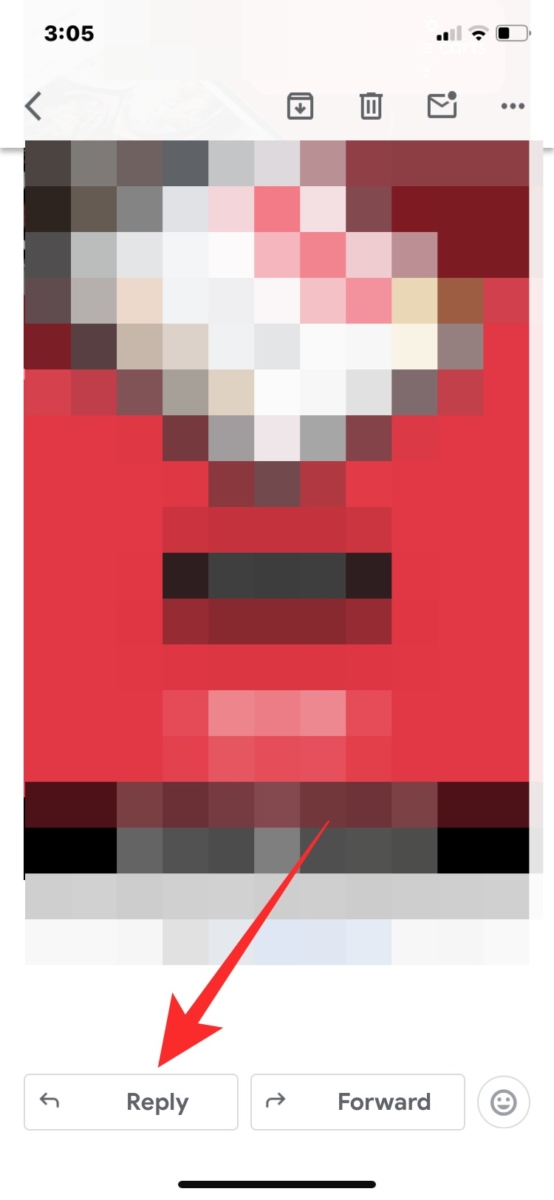
Thao tác này sẽ mở màn hình soạn thư. Tại đây, hãy nhấn vào trường văn bản chủ đề và xóa dòng chủ đề hiện tại bằng bàn phím trên màn hình.
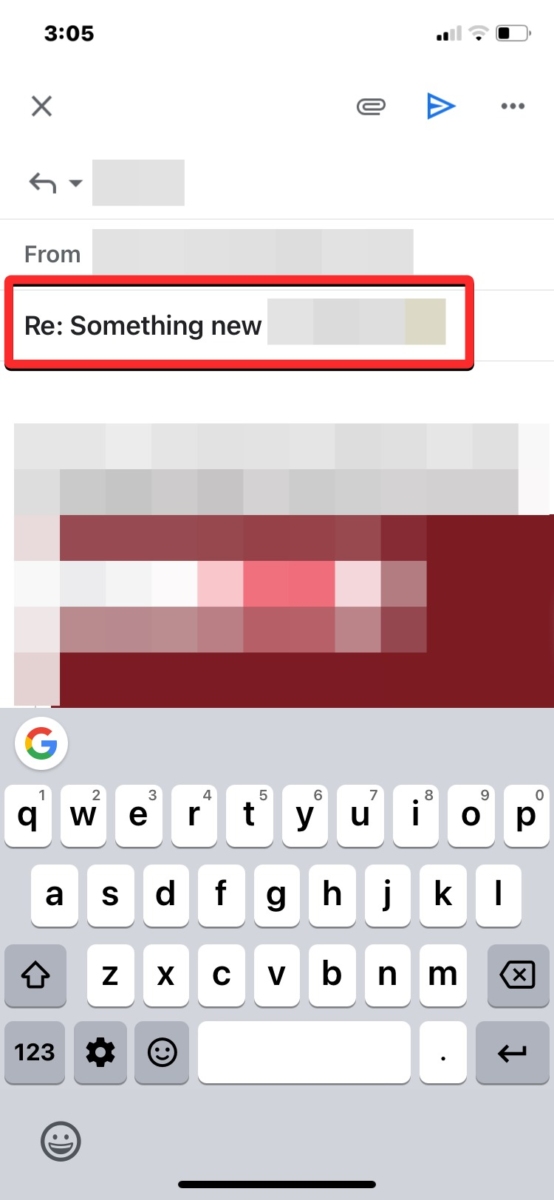
Bây giờ, hãy nhập dòng chủ đề mới cho email bên trong trường Chủ đề. Bạn có thể tùy ý nhập câu trả lời cho email gốc nếu được yêu cầu.
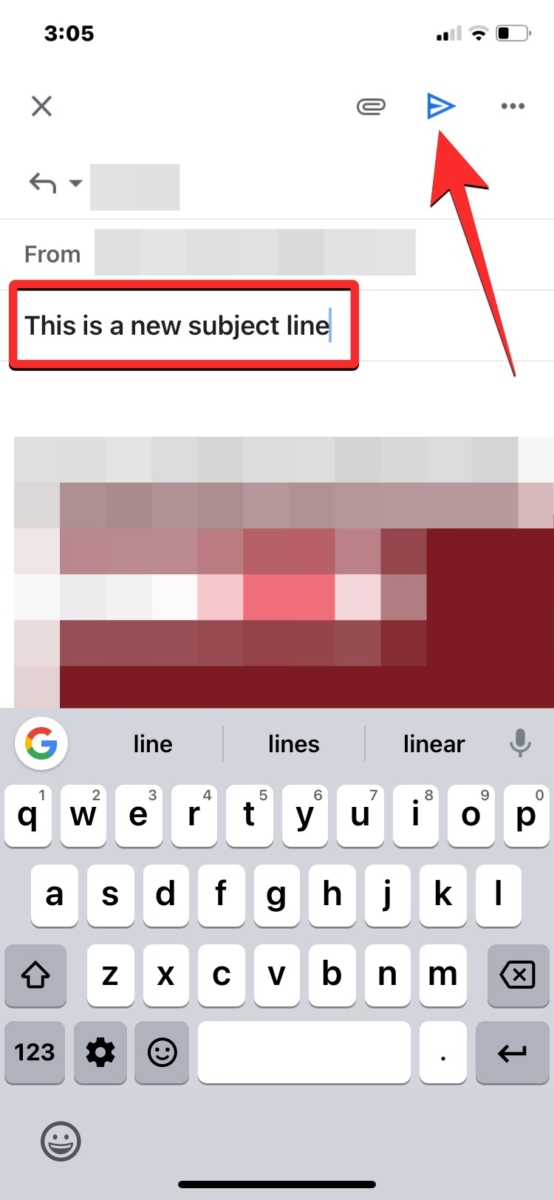
Khi email đã sẵn sàng, hãy nhấn vào nút Gửi (biểu tượng mũi tên phải) ở góc trên cùng bên phải để gửi thư trả lời với dòng chủ đề đã sửa đổi.
Điều gì xảy ra khi bạn thay đổi dòng chủ đề?
Khi bạn thay đổi dòng chủ đề cho một email trong Gmail, Trả lời Email đã chọn sẽ trở thành một phần của chuỗi chủ đề mới với dòng chủ đề đã được sửa đổi. Tuy nhiên, tất cả tin nhắn từ Trả lời Email ban đầu sẽ vẫn còn nguyên. Những tin nhắn này sẽ được nhóm theo dòng chủ đề mới và sẽ hiển thị theo thứ tự thời gian. Bằng cách này, bạn có thể tìm kiếm thư bằng dòng chủ đề mới để dễ dàng tìm thấy chúng hơn để tham khảo trong tương lai.
Thay đổi dòng chủ đề khi chuyển tiếp email
Chà, chỉ cần chọn tùy chọn “Chuyển tiếp” thay cho “Trả lời” mà mình đã dùng ở trên. Bạn cũng sẽ được chọn dòng chủ đề mới ở đây. Phần còn lại của quá trình vẫn giữ nguyên.
Tôi có thể tắt tính năng tự động chuyển đổi chuỗi trong Gmail để tránh nhóm email không?
Có, bạn có thể dùng tùy chọn “Chế độ xem cuộc hội thoại” trong cài đặt của Gmail.